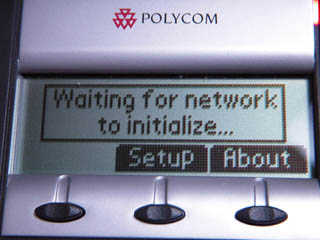「Polycom プロビジョニング」の版間の差分
提供: VoIP-Info.jp
(→ブートROM) |
細 (→ファームウェア・アップグレード) |
||
| 11行目: | 11行目: | ||
BootROMとアプリケーションのバージョンは関係します。アプリケーションのバージョンによっては必要となるBootROMのバージョンに制限がありますので、アップグレード時には注意します。<br> | BootROMとアプリケーションのバージョンは関係します。アプリケーションのバージョンによっては必要となるBootROMのバージョンに制限がありますので、アップグレード時には注意します。<br> | ||
==ファームウェア・アップグレード== | ==ファームウェア・アップグレード== | ||
| + | Polycomはプロビジョニング/アップグレードにftp,tftp,http,httpsが使えます。どれが良いかは人それぞれ好みがあると思いますんで、自分で判断してください。<br> | ||
| + | 一番簡単なのはたぶんhttpだと思います。内向きのWebサーバを立ち上げるだけなら、ディストリ付属のでもかまわないので上げてしまうだけですから。<br> | ||
| + | *ファームウェアを入手したらHTTPでアクセス可能な場所に置きます。例えば/var/www/htmlとか。 | ||
| + | :ファームはここから入手できます。 | ||
| + | :http://www.polycom.com/support/voice/index.html | ||
| + | :対応する電話機のものを落とします。BootROMも上げなければいけない場合にはセットで。 | ||
| + | *BootROMが起動したら[SetuP]を押してメニューに入ります。 | ||
| + | :デフォルトパスワードは 456 | ||
| + | *DHCPなどネットワーク環境にあわせて設定をします。 | ||
| + | *Server Menu:で | ||
| + | :Server Type: -> HTTP | ||
| + | :Server Address: -> Webサーバのアドレス | ||
| + | ::設定の変更は[Edit]を押してから行います。 | ||
| + | *[Exit]を押してトップまで戻ります。 | ||
| + | *Exit Option:まで戻ったら | ||
| + | :Save & Reboot を押して保存して再起動 | ||
| + | 以上で新しいファームウェアを落として書き込んで再起動します。現在のバージョンから新しいバージョンへの上がり方によっては何度か再起動を繰り返すことがあるので、途中で電源を切らないように注意してください。 | ||
2009年2月12日 (木) 14:46時点における版
Polycomのプロビジョニング方法
BootROM
Polycomの電話機はBootROMと呼ばれる部分と、アプリケーションと呼ばれる部分のふたつのソフトウェア・コンポーネントで動作しています。BootROMもアプリケーションも、いずれもフラッシュメモリで電話機本体に書き込まれます。
この状態はBootROMです。ここでSetuPキーを押すとブート時オプションを設定できます。
この状態になるとアプリケーションの実行が始まっています。
BootROMとアプリケーションのバージョンは関係します。アプリケーションのバージョンによっては必要となるBootROMのバージョンに制限がありますので、アップグレード時には注意します。
ファームウェア・アップグレード
Polycomはプロビジョニング/アップグレードにftp,tftp,http,httpsが使えます。どれが良いかは人それぞれ好みがあると思いますんで、自分で判断してください。
一番簡単なのはたぶんhttpだと思います。内向きのWebサーバを立ち上げるだけなら、ディストリ付属のでもかまわないので上げてしまうだけですから。
- ファームウェアを入手したらHTTPでアクセス可能な場所に置きます。例えば/var/www/htmlとか。
- ファームはここから入手できます。
- http://www.polycom.com/support/voice/index.html
- 対応する電話機のものを落とします。BootROMも上げなければいけない場合にはセットで。
- BootROMが起動したら[SetuP]を押してメニューに入ります。
- デフォルトパスワードは 456
- DHCPなどネットワーク環境にあわせて設定をします。
- Server Menu:で
- Server Type: -> HTTP
- Server Address: -> Webサーバのアドレス
- 設定の変更は[Edit]を押してから行います。
- [Exit]を押してトップまで戻ります。
- Exit Option:まで戻ったら
- Save & Reboot を押して保存して再起動
以上で新しいファームウェアを落として書き込んで再起動します。現在のバージョンから新しいバージョンへの上がり方によっては何度か再起動を繰り返すことがあるので、途中で電源を切らないように注意してください。